在平时学习或者办公中 , 都少不了接触到各种图片和文档文件类型,其中JPG图片和word都是很常见的文档格式 , 我们也经常会有将jpg图片转换为word文档的需要,这样就可以快速编辑和修改文字内容啦,不少用户觉得这是很麻烦的事情,那么今天小编就为大家来支招,给您带来以下的教程 , 保证轻松学会哦!

文章插图
准备工具:
1、PDF图片
【看完一分钟学会操作方法 jpg转换成word文档】 2、风云pdf转换器
有了以上文件和app,跟着小编的步骤操作下来 , 就可以快速完成JPG转Word啦 , 那么就一起来学习一下吧!
步骤一:我们首先打开浏览器,搜索风云pdf转换器,找到官网下载渠道,点击进入下载 。或者直接通过电脑自带的软件商店,搜索风云pdf转换器进行下载并安装哦 。我们下载完成后 , 就点击打开该软件 。
找不到的小伙伴直接可以通过百度搜索风云PDF转换器,大品牌肯定就在我们的首页啦!
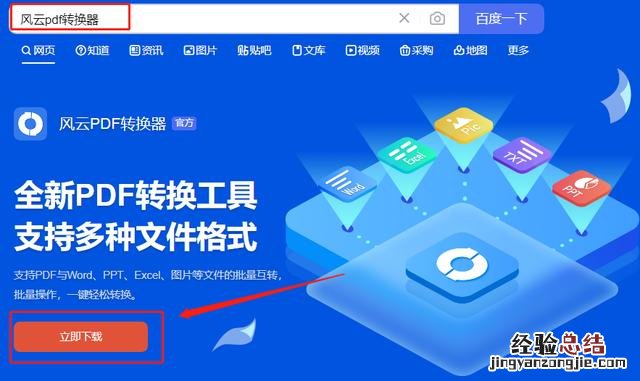
文章插图
步骤二:在打开风云pdf转换器后,我们注册并登录,在首页页面,查看到最热功能“PDF转文件”这一栏,点击PDF转文件 , 跳转到转换界面 。
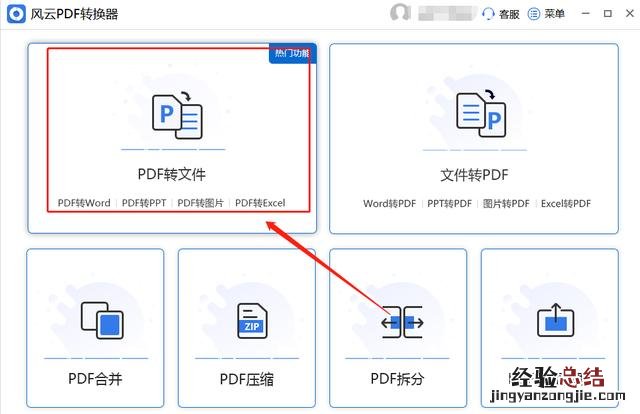
文章插图
步骤三:在转换界面我们可以看到很多不同的转换方式,需要转换成word文档的用户,就点击上面一栏的最左侧 , 不要选择错了哦 。接下来,我们就可以点击添加文件 , 进行原PDF文件素材的导入 。
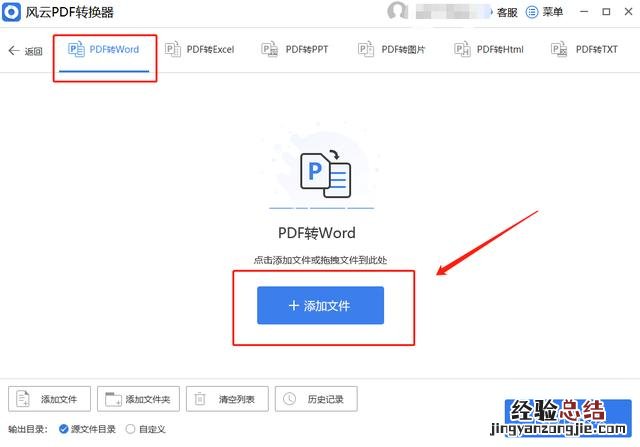
文章插图
步骤四:在跳出的弹窗中,我们找到准备好的PDF文件,点击选择文件 。嫌麻烦的小伙伴也可以直接将PDF文件拖拽到指定区域哦 。
步骤五:导入文件后,我们看到下面输出格式有:word(*.doc)和word(*.docx)两种 , 用户可以选择需要的word文档格式 , 转换模式:是否需要保持排版、需要后期编辑等,都可以自由设置哦 。输出目录也要注意根据需求选择,全部确定后 , 点击右下角的开始转换,等待转换完成就可以啦!
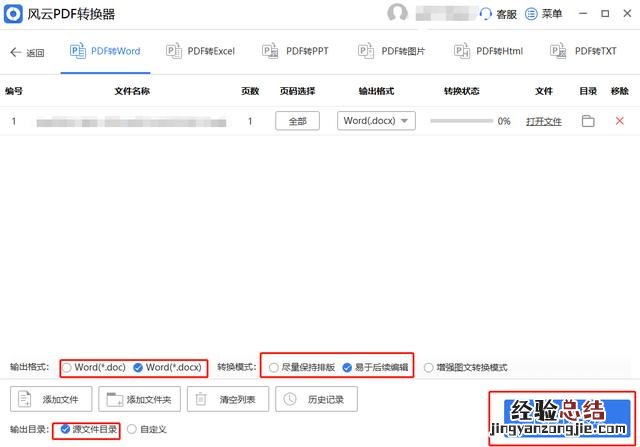
文章插图
好啦,以上就是小编为您带来的JPG图片如何转换成word文档全部内容啦 。相信大家看完就马上可以学会如何用风云pdf转换器进行jpg转word文档的方法了,这么快捷好用的软件还不值得你们去下载体验吗?










